Jakie wbudowane aplikacje systemu Android można usunąć. Jak usunąć aplikacje systemu Android bez ROOT
Producenci smartfonów z systemem Android zwykle instalują wiele różnych aplikacji, które nie są używane przez użytkownika i zużywają zasoby systemowe. Jednak takie aplikacje są uważane za standardowe i nie są usuwane za pomocą konwencjonalnych środków. Ta sytuacja często nie odpowiada użytkownikom i zastanawia się, jak usunąć standardowe aplikacje dla systemu Android.
W tym artykule postaramy się odpowiedzieć na to pytanie. Zanim jednak przejdziesz do biznesu, musisz zwrócić uwagę na kilka ważnych punktów. Po pierwsze, usunięcie standardowych aplikacji może prowadzić do niestabilnego działania urządzenia. Aby zmniejszyć prawdopodobieństwo wystąpienia różnych problemów i błędów, nie usuwaj aplikacji z ikoną Androida ani z Play Market. A po drugie, aby usunąć standardowe aplikacje, potrzebujesz praw ROOT. Bez praw ROOT nic nie zadziała, nawet nie próbuj.
Numer metody 1. Użyj aplikacji Root Uninstaller.
Najprostszym sposobem na usunięcie standardowych aplikacji na Androida jest Root Uninstaller. Ta aplikacja umożliwia użytkownikowi, który ma prawa do wykonywania kopii, zarządzanie standardowymi aplikacjami zgodnie z własnym życzeniem. Na przykład za pomocą Root Uninstaller można usuwać standardowe aplikacje, zamrozić standardowe aplikacje, tworzyć kopie zapasowe usuniętych aplikacji, przywracać usunięte aplikacje i ukrywać aplikacje.
Pierwszą rzeczą do zrobienia jest skonfigurowanie ES Explorer do pracy z prawami ROOT. Aby to zrobić, uruchom Eksploratora ES i kliknij prawym przyciskiem myszy, aby otworzyć menu boczne aplikacji. Po otwarciu menu przejdź do sekcji "Narzędzia". Tutaj należy kliknąć pozycję menu "Eksplorator tras" i włączyć go.
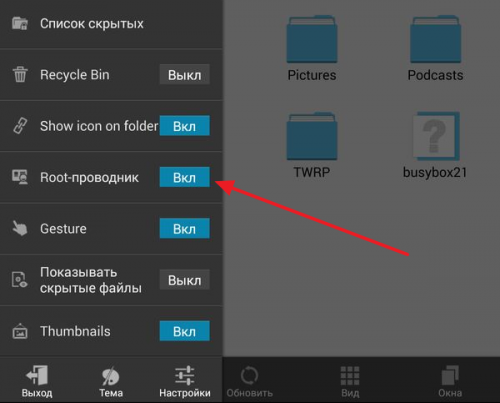
W rezultacie użytkownik zostanie poproszony o przyznanie praw root. Kliknij "OK", aby nadać prawom rootowym aplikację. Po przyznaniu praw root, ponownie kliknij pozycję "Eksplorator trasy" i nie pukaj palcem, dopóki na ekranie nie pojawi się menu z dodatkowymi ustawieniami. W tym oknie musisz wybrać "Połącz jako R / W".
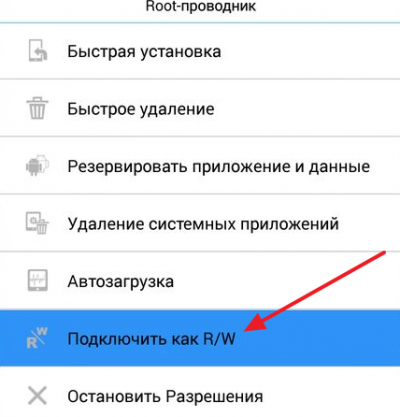
Następnie ustaw pola wyboru naprzeciwko opcji "RW" i naciśnij przycisk "OK".
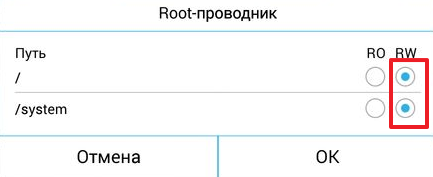
To kończy działanie ES Explorer i możesz przejść bezpośrednio do usuwania niepotrzebnych standardowych aplikacji na urządzeniu z Androidem. Aby to zrobić, użyj Eksploratora Windows, aby otworzyć pamięć wewnętrzną urządzenia z systemem Android i przejdź do folderu / system / app. Tutaj wystarczy zaznaczyć pliki APK standardowych aplikacji i kliknąć przycisk "Usuń". Oprócz plików APK należy również usunąć pliki z nazwą aplikacji i rozszerzeniem ODEX (jeśli istnieją).
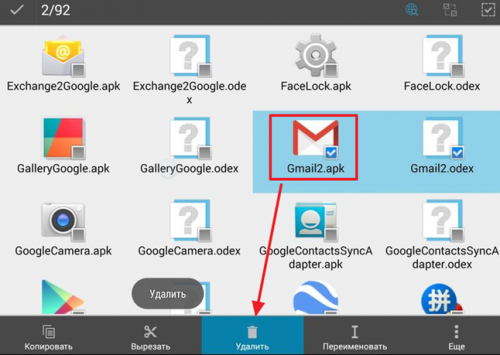
Jeśli Twoje urządzenie jest oparte na systemie Android 5.0 lub nowszej wersji Androida, a następnie w folderze / system / app Wszystkie aplikacje będą w oddzielnych folderach. W takim przypadku musisz usunąć je wraz z tymi folderami.
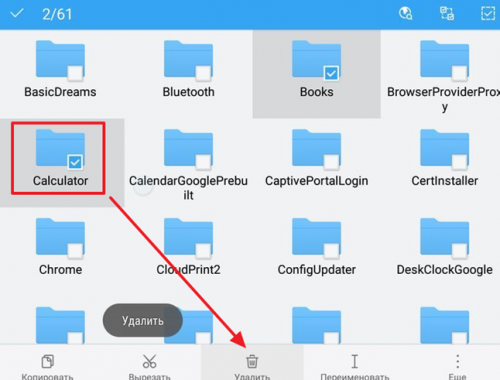
Po usunięciu samych aplikacji, musisz usunąć aktualizacje dla nich. Aby to zrobić, przejdź do folderu / data / app i jeśli istnieją pliki APK z aktualizacjami, to muszą one również zostać usunięte.
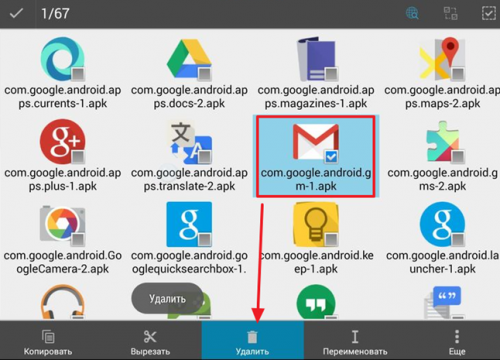
W systemie Android 5.0 i nowszych wersjach Androida aktualizacje będą również znajdować się w osobnych folderach. Podobnie jak w poprzednim czasie, po prostu usuń je wraz z folderami.
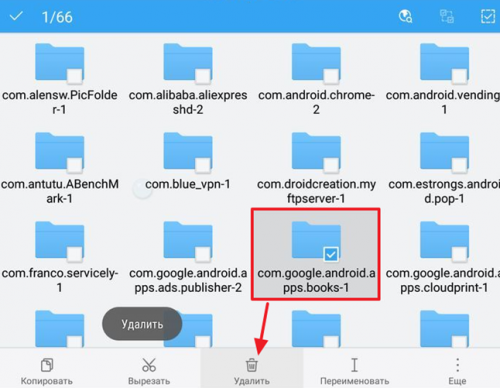
Ostatnim krokiem w usuwaniu standardowych aplikacji jest usuwanie baz danych i pamięci podręcznych powiązanych z aplikacją. Aby to zrobić, otwórz folder / data / data i usuń tam foldery powiązane ze standardowymi aplikacjami, które mają zostać usunięte.
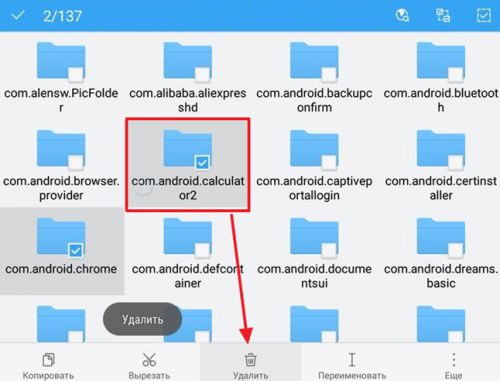
Wszystko na tym kończy się usuwanie standardowych aplikacji z systemu Android. Uruchom ponownie urządzenie, aby zmiany zaczęły obowiązywać.
Użytkownik nowego urządzenia z systemem Android, niezależnie od producenta, wykrywa zainstalowane fabrycznie programy, których nigdy nie użyje, ale nie może ich usunąć. W tym artykule wyjaśnimy, jak usunąć niepotrzebne aplikacje na Androida, aby zapisać system z bezużytecznych "śmieci".
Rodzaje aplikacji
System operacyjny Android, w formie, w jakiej otrzymasz go na nowym urządzeniu, zawiera aplikacje, które można podzielić na kilka dużych grup:
- Niestandardowy. W tej kategorii wszystko jest jasne. Obejmuje programy zainstalowane i używane przez użytkownika urządzenia. Można je usunąć, zaktualizować, ponownie zainstalować w dowolnym momencie.
- Zainstalowany przez producenta lub fabrykę. Obecny w momencie zakupu urządzenia. Użytkownik może je zaktualizować, ale nie może ich usunąć bez uprawnień root.
- Systemowy. Należą do nich usługi Google i standardowe programy Android. Aplikacji w tej kategorii nie można usunąć bez ryzyka uszkodzenia systemu operacyjnego urządzenia.
Root
Termin root lub superuser pojawił się na Androidzie z Linuksa. W tym systemie operacyjnym jest to konto z kontem, którego właściciel ma prawo wykonywać dowolne operacje, w tym te z partycjami systemowymi. Sposoby uzyskiwania praw administracyjnych do Androida ponad 30 sztuk. Różnią się one w zależności od producenta urządzenia, zainstalowanego procesora, a nawet wersji systemu operacyjnego. Na smartfonach tej samej marki, na systemy Android 5.0 i Android 6.0, mogą to być zupełnie różne procedury. Na przykład dla Meizu MX 4Pro, który działa na systemie Android 4.4.2, wszystko sprowadza się do banalnej rejestracji na stronie producenta, podczas której akceptujesz umowę odpowiedzialności za swoje działania.
Z tego powodu nie rozwodzimy się nad uzyskaniem praw root'a, co oznacza, że znajdziesz sposób na swoje urządzenie. Mamy oddzielny artykuł na ten temat.
Wymagane programy
Bezboleśnie usuwaj wbudowane aplikacje, bardziej niezawodne przy użyciu programów innych producentów. Możesz je pobrać w sklepie Google Play po otrzymaniu dostępu administracyjnego do urządzenia.
ES Explorer
Po instalacji, aby zapewnić pełny dostęp do systemu plików smartfona, musisz włączyć przeglądarkę root w ustawieniach.
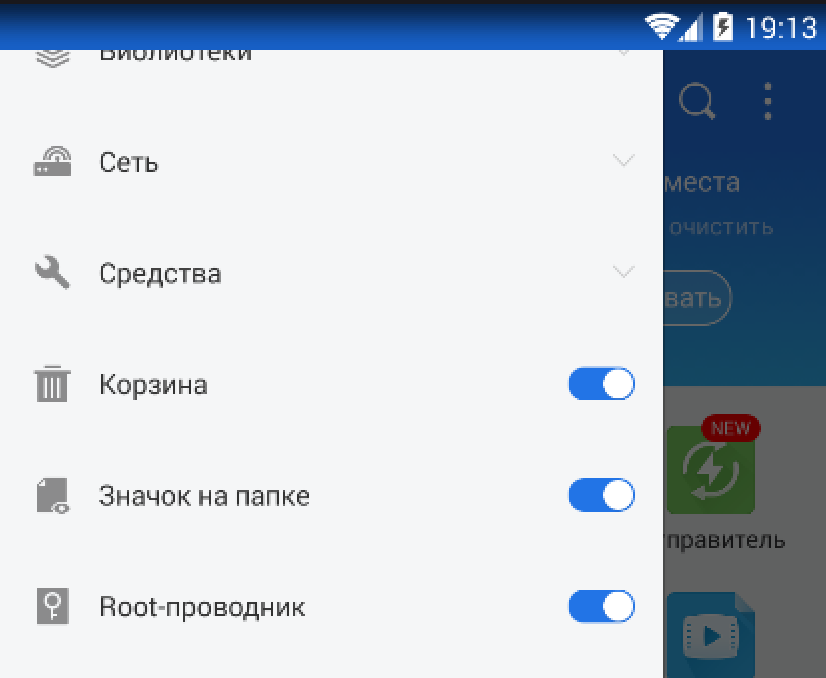
W następnym kroku należy natychmiast usunąć aplikacje zakłócające. Używamy menedżera plików z prawami administratora, aby przejść do partycji systemowej / systemu / aplikacji. Przechowuje wszystkie zainstalowane w programie pliki APK.
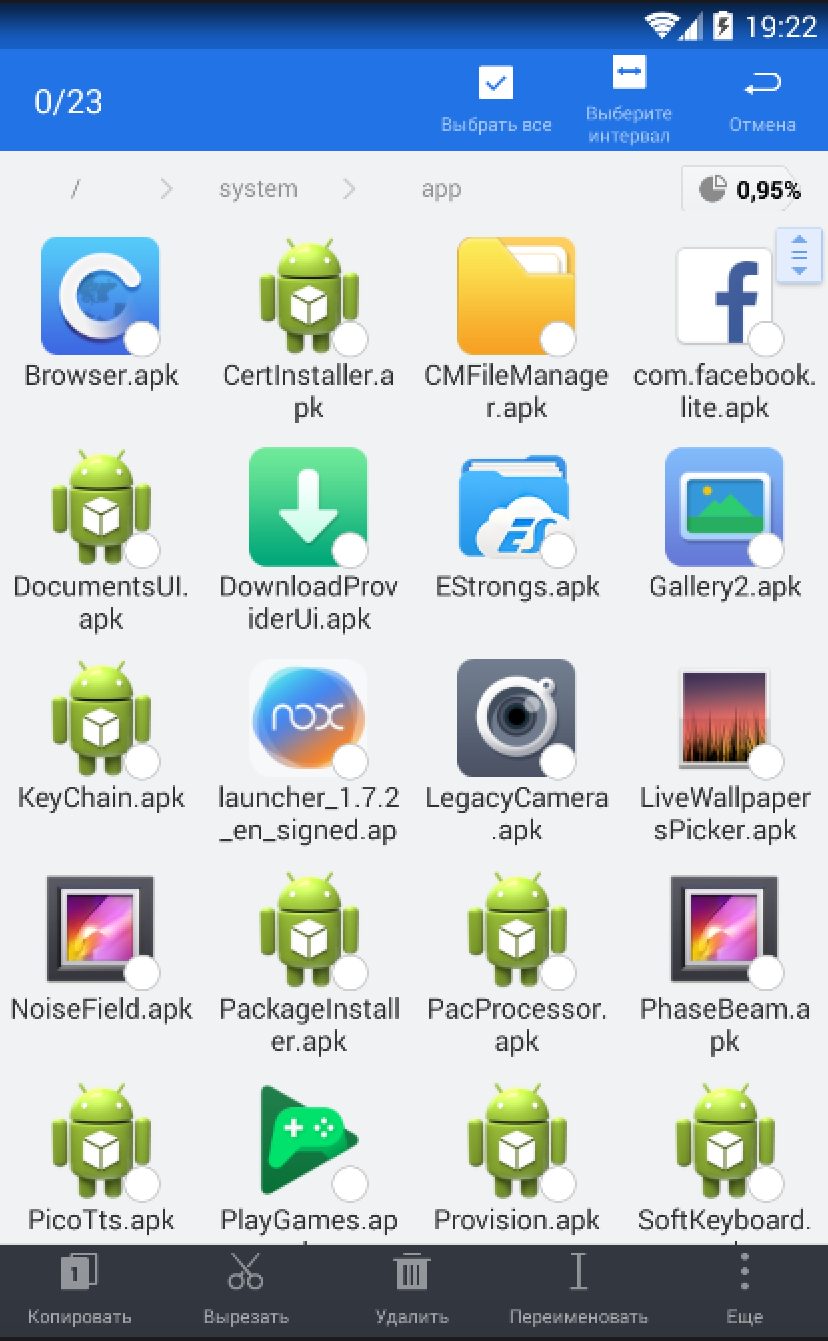
Długie naciśnięcie spowoduje wyświetlenie dodatkowego menu u dołu ekranu i pozycji wyboru ikon aplikacji. Na tym etapie, korzystając z praw administracyjnych, możesz usunąć wcześniej odinstalowane programy, w tym te związane z usługami Google.
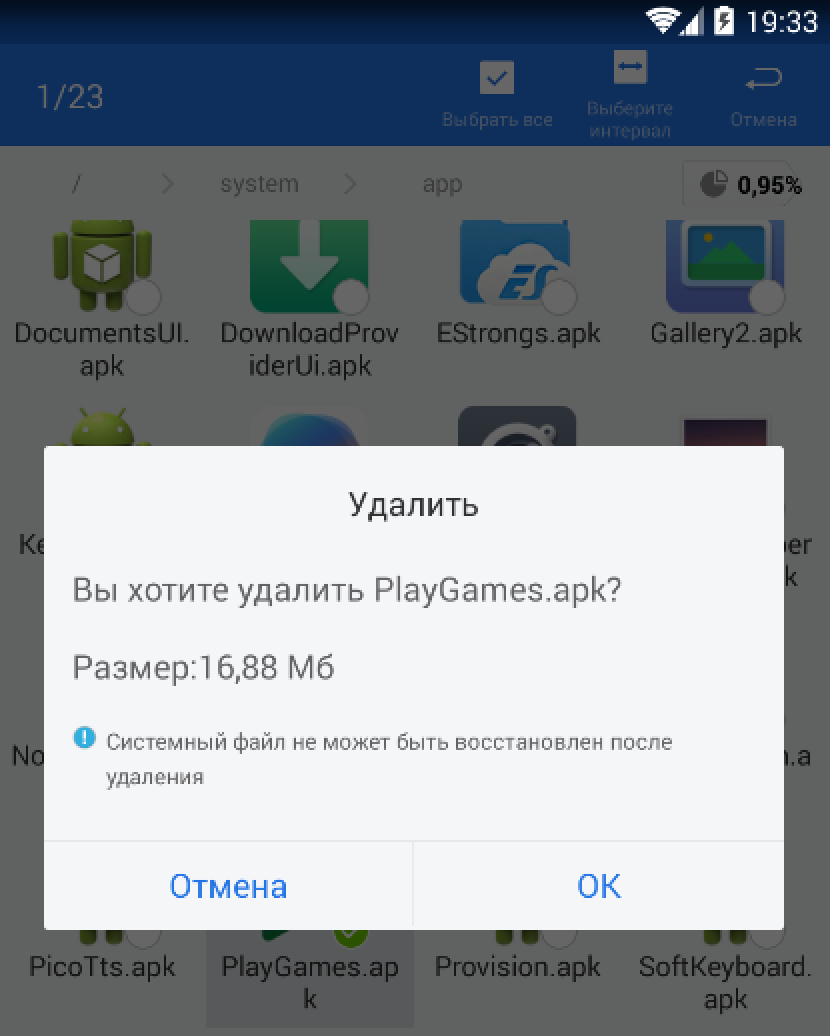
System ostrzeże Cię o nieodwracalności tych działań. Potwierdzając wybór, użyjesz praw root. Wszelkie działania wykonywane przy ich użyciu są postrzegane przez system operacyjny jako absolutnie poprawne, więc należy zachować ostrożność i usunąć naprawdę "dodatkowe" aplikacje.
Ten program może nie tylko oczyścić system, ale także usunąć standardowe aplikacje na Androida, po przyznaniu mu odpowiedniego dostępu. Wybór CCleaner polegał na tym, że ma wersje dla wszystkich popularnych systemów operacyjnych i jest znany użytkownikom. Program zaimplementował możliwość czyszczenia pamięci podręcznej oprogramowania i usuwania partii.
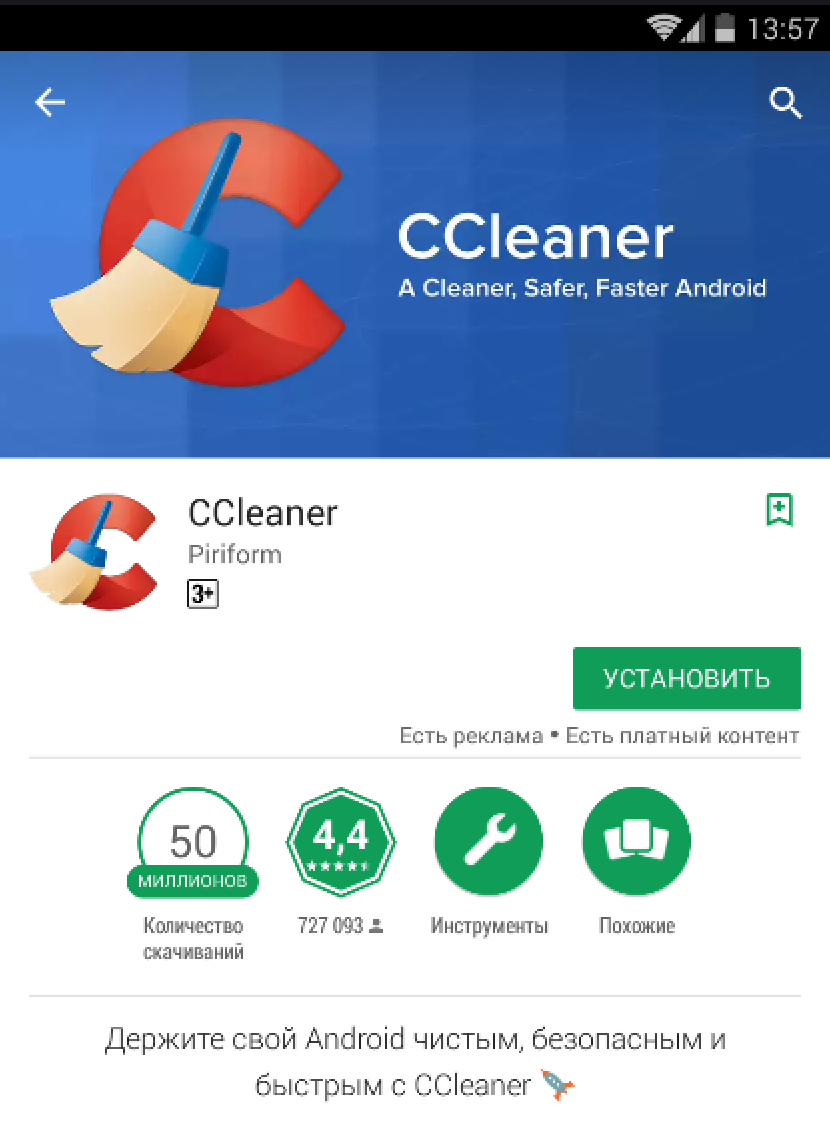
Za pomocą wbudowanego menedżera aplikacji możesz je wyłączyć lub usunąć według własnego uznania.
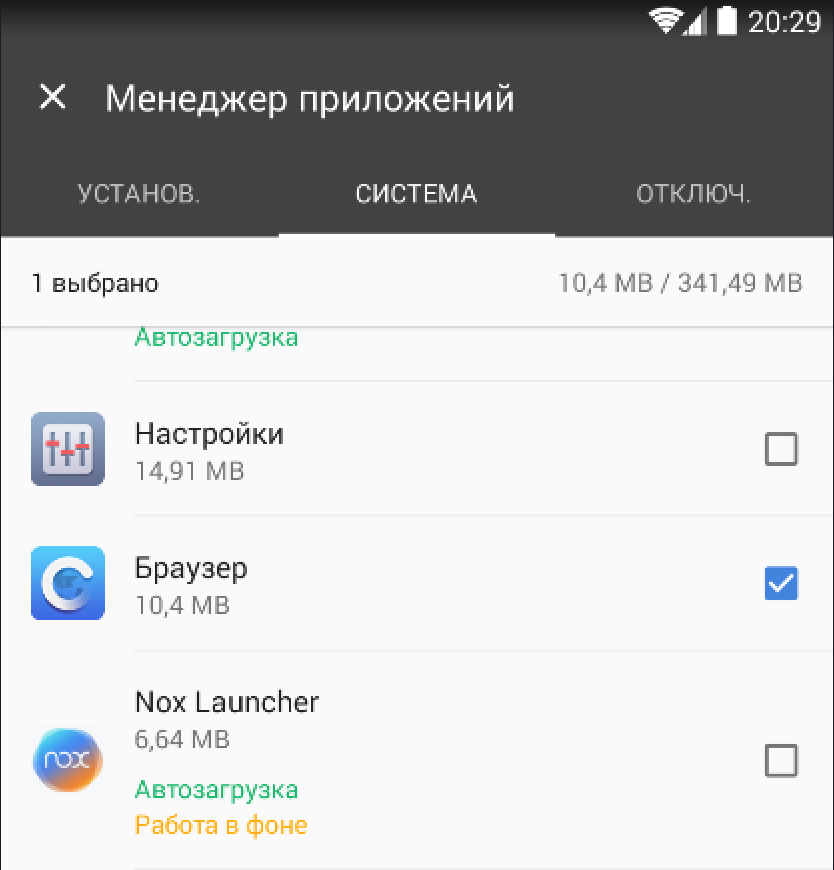
Podczas pracy z usługami systemowymi otrzymasz ostrzeżenie. Każdy program, który korzysta z uprawnień roota podczas pracy z plikami związanymi z Androidem, ostrzega o ostrożności.
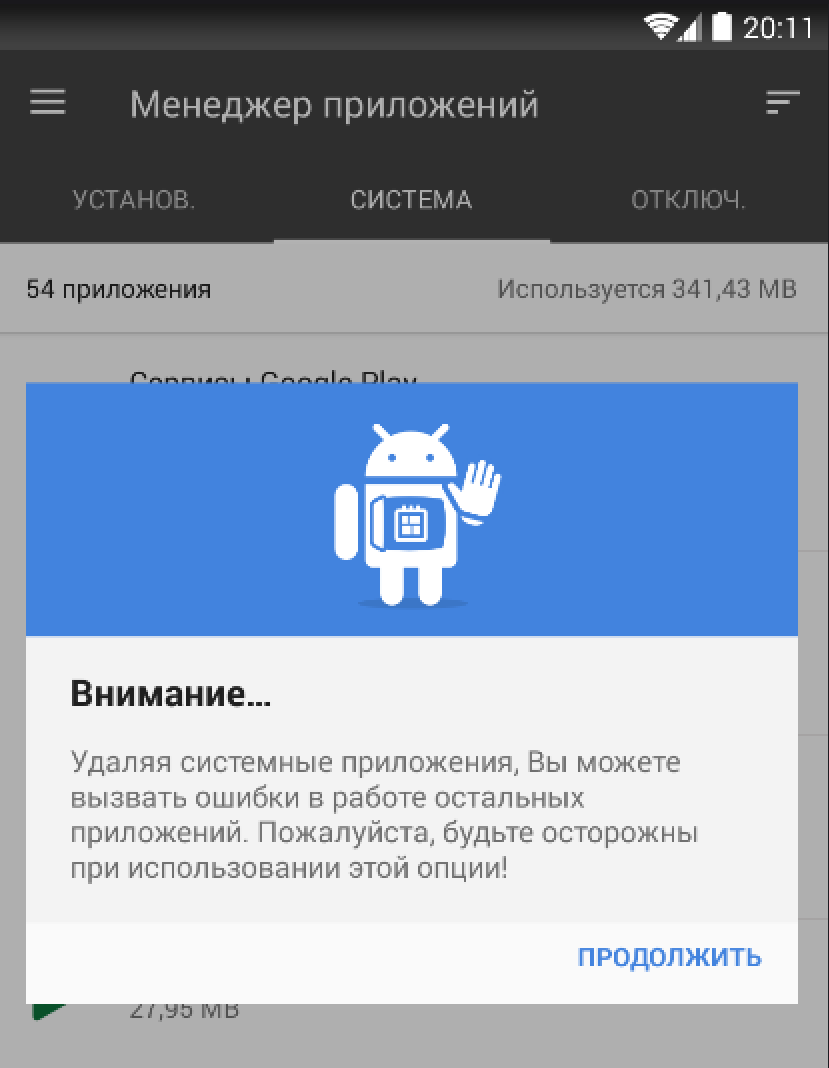
Ostrzeżenia wydane przez system dają czas potrzebny do przekonania o poprawności wykonanych czynności. Mając możliwość usuwania aplikacji, które nie zostały usunięte w inny sposób, użytkownik musi zachować ostrożność i uważać, aby nie spowodować istotnych zmian.
Kolejny darmowy menedżer specjalnie stworzony do pracy z systemem po uzyskaniu praw root. Jego głównym celem, w przeciwieństwie do poprzednich programów w naszym przeglądzie, jest usuwanie aplikacji wbudowanych w urządzenie przez producentów.
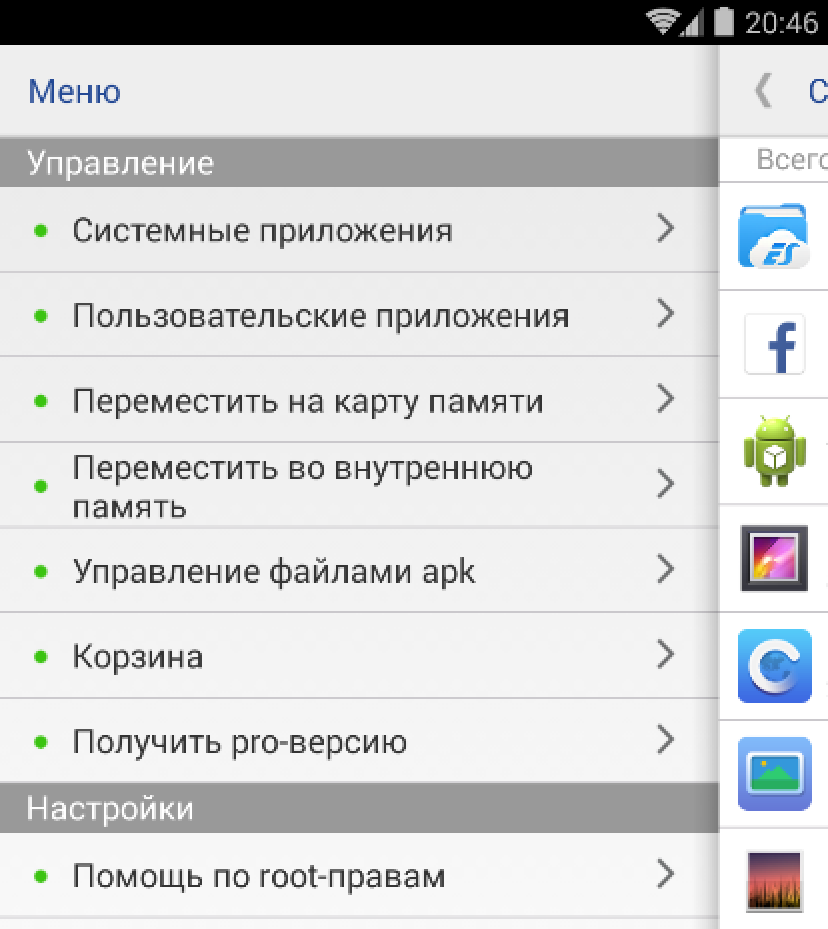
Jak widać, funkcja Jumobile umożliwia wykonywanie wszystkich rodzajów operacji. Przenosząc aplikacje osadzone na kartę pamięci, możesz zwolnić miejsce na urządzeniu bez usuwania ich.
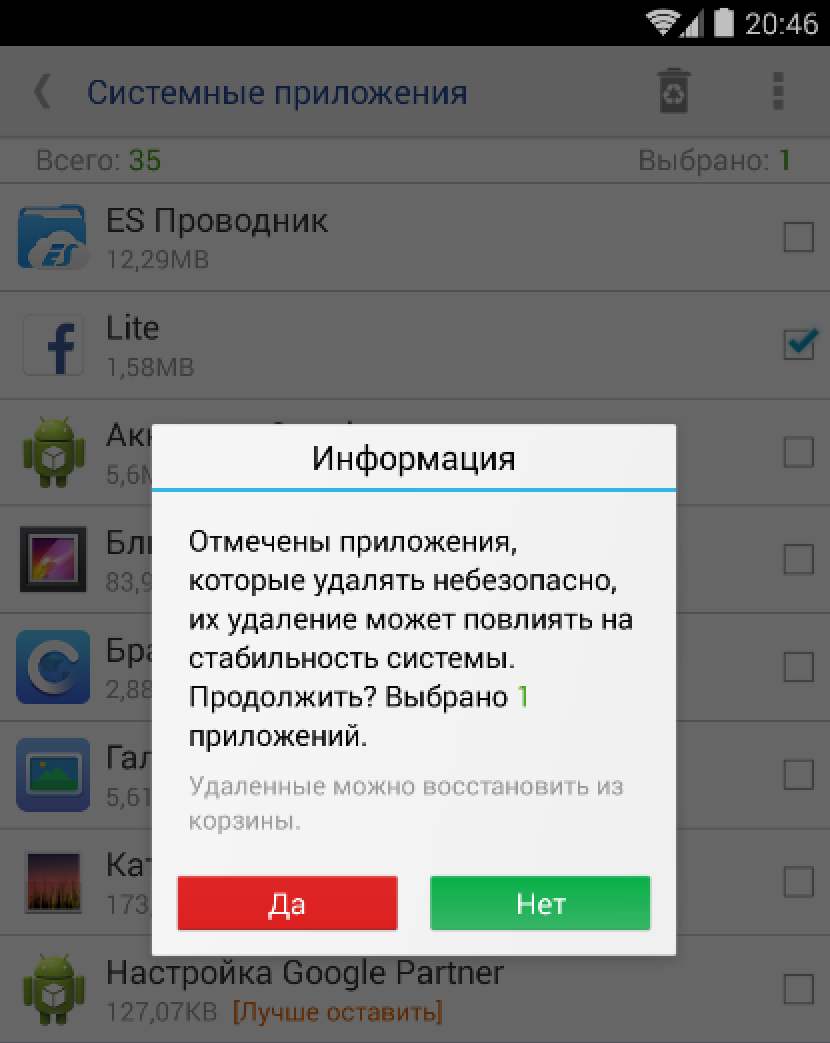
Próba usunięcia preinstalowanego Facebooka z systemu powoduje znane ostrzeżenie o możliwym naruszeniu integralności i stabilności systemu.
Przydatną funkcją implementowaną przez twórców Jumobile jest możliwość pracy grupowej z usuniętymi plikami. Wybór może być dokonany alfabetycznie lub według daty instalacji w systemie, co jest wygodniejsze dla użytkownika. Zaznaczając program, który ma zostać odinstalowany, potwierdzasz, że rozumiesz konsekwencje wykonanych czynności i czyścisz urządzenie "śmieci" jednym kliknięciem.
Podsumowując
Możliwość wyczyszczenia smartfona z bonusów, które narzucają producentom, jest zawsze obecna, w każdej wersji Androida, na urządzeniu dowolnej marki. Główną troską właściciela będzie uzyskanie dostępu do roota i wybór programu, z którym te akcje będą wykonywane.
Przypomnij sobie, że uzyskanie dostępu do roota jest uważane przez producentów za działanie, które usuwa urządzenie z serwisu gwarancyjnego. Nikt nie odmówi naprawy, jeśli szyba ochronna zostanie uszkodzona na szczątkowym telefonie, ale jeśli usterka wynika z faktu, że natywne aplikacje lub usługi zostały usunięte z urządzenia, nie rozpoznają one przypadku gwarancji. Dlatego przed wykonaniem czynności za pomocą oprogramowania smartfona związanego ze zmianą lub modyfikacją, upewnij się, że nie uszkodzi on systemu operacyjnego.
Oprogramowanie układowe Android dla telefonów i tabletów może zawierać wiele wstępnie zainstalowanych aplikacji, z których nie wszystkie są przydatne, ale nie można ich usunąć za pomocą ustawień systemowych. We właściwościach aplikacji nie ma po prostu przycisku "Usuń", a jedynie przycisk "Wyłącz".
Dzieje się tak, ponieważ preinstalowana aplikacja jest systemowa i nie można jej usunąć za pomocą konwencjonalnych metod. Aby usunąć takie aplikacje, urządzenie musi być zrootowane.
Do usuwania programów giełdowych potrzebny jest menedżer plików z dostępem "root". Popularny menedżer "ES Explorer" jest całkiem odpowiedni do tego zadania, tylko musisz włączyć odpowiednią opcję w jego ustawieniach.
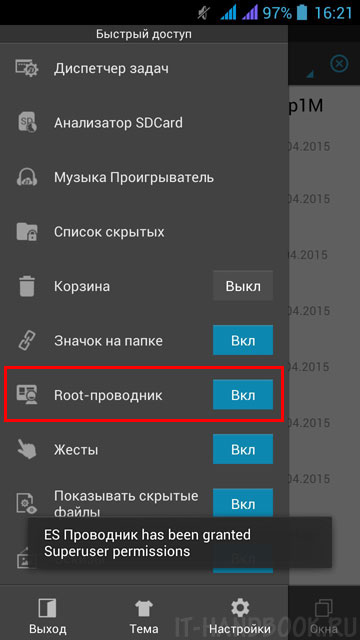
Otwórz folder "/ system / app" w pamięci wewnętrznej urządzenia. Zawiera wszystkie wstępnie zainstalowane aplikacje.
Zaznacz pliki ".apk" wybranej aplikacji i kliknij "Usuń" na panelu u dołu ekranu.
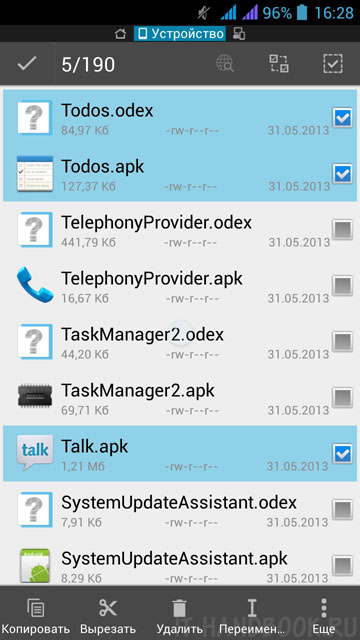
Ponadto, jeśli istnieje, należy usunąć pliki pamięci podręcznej aplikacji. Mają takie same nazwy, jak pliki aplikacji do usunięcia, ale z rozszerzeniem ".odex".
Pliki aplikacji systemu mogą znajdować się również w folderze "/ data / app". Muszą też zostać stamtąd usunięte.
Usuń aplikacje, których ikony są ci dobrze znane. Programy z wizerunkiem robota z Androidem lepiej nie dotykać, ponieważ ich usunięcie może doprowadzić do awarii systemu.
Smartfony, tablety i telefony - gadżety, bez których więcej niż jedna osoba na świecie nie może tego zrobić. I każdy właściciel takiego gadżetu doskonale wie, czym jest rynek Play, jakie są aplikacje, jak powinny być zainstalowane i do czego służą.
Ale oprócz zainstalowanych aplikacji przy zakupie dowolnego urządzenia zawiera system lub wstępnie zainstalowane aplikacje. Prędzej czy później użytkownicy mają niezaspokojone pragnienie usunięcia niepotrzebnych i niepotrzebnych programów, które zostały zainstalowane w systemie. Ale jak usunąć wstępnie zainstalowane aplikacje na Androida? Właśnie to wam teraz mówię.
Przed przystąpieniem do usuwania wstępnie zainstalowanych aplikacji, musimy uzyskać prawa roota, innymi słowy, dostęp do przeglądania i edycji systemu. To właśnie dzięki tym prawom wiele różnych awarii jest korygowanych za pomocą smartfona, można je również wykorzystać do zastąpienia wewnętrznej pamięci telefonu sdcard, a także do uruchomienia różnych aplikacji, które wymagają uprawnień administratora, urządzeń.
Następnie, aby usunąć aplikacje systemowe, musimy pobrać i zainstalować jeden z menedżerów plików obsługujących dostęp do katalogów systemowych. Na przykład używam Total Commander lub Odkrywca rootówmożesz również użyć Przewód ES. Możesz znaleźć i pobrać te narzędzia na rynku Play, nie opiszę, jak je zainstalować, myślę, że możesz sobie z tym poradzić beze mnie.
In instrukcje dostarczone przeze mnie, użyję Total Commander, jeśli korzystasz z innego menedżera plików, dla usuwanie preinstalowanych aplikacji, nic strasznego, ponieważ zasada usuwania jest dość podobna. Różnice można zauważyć tylko w wyglądzie interfejsu programu.
Usuń aplikacje systemowe na Androida z Total Commander
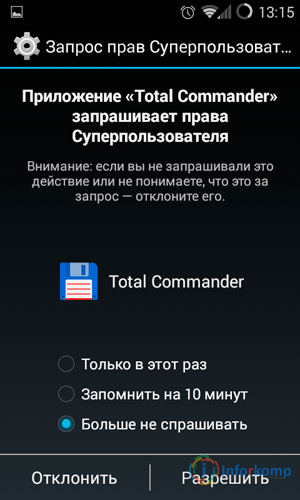
Zwracam uwagę na to, że nie warto iść do folderu systemowego, aby bezmyślnie usunąć wszystko, ponieważ będzie sporo aplikacji systemowych, które nie powinny być usuwane. Usuń tylko te wstępnie zainstalowane programy, które były widoczne w menu urządzenia, pamiętaj jednak, aby zwracać uwagę nie tylko na ikonę, ale także na nazwę aplikacji, którą zamierzasz usunąć.
Usuń wstępnie zainstalowane aplikacje Android za pomocą Root Uninstaller
A więc, co zrobić, jeśli nie możesz usunąć preinstalowanych aplikacji na urządzeniu z Androidem lub po prostu nie chcesz wchodzić do folderów systemowych z obawy przed uszkodzeniem smartfonu. W tym przypadku, mam plan "B", polega to na tym, że aby usunąć aplikację systemową, musisz zainstalować program o nazwie ze Sklepu Play i wybrać aplikację do usunięcia, ale reszta narzędzia zrobi wszystko za Ciebie.
Uruchomimy Root Uninstaller i natychmiast przyznajemy mu prawo do korzystania z uprawnień roota, procedura jest podobna do tej, którą rozważałem w przykładzie z Total Commander.
Teraz na liście aplikacji systemowych wybierz tę, której potrzebujemy. 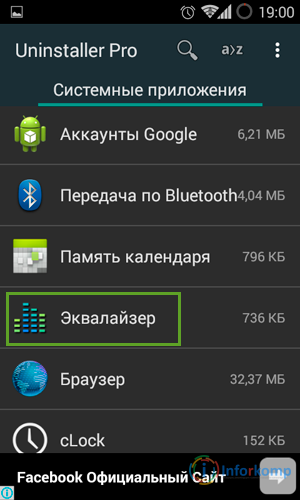
Przejdziemy do następnego menu, w którym należy kliknąć " Usuń". Zajmie to kilka sekund, a narzędzie poprosi o ponowne uruchomienie urządzenia w celu całkowitego usunięcia. 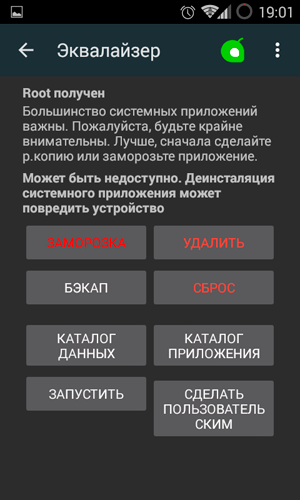
Należy zauważyć, że aplikacja dostarcza sporo innych przydatnych elementów. Na przykład standardowy program nie może zostać usunięty, ale tylko zawiesza się, więc wyłącza się i znika z głównego menu, ale pliki systemowe pozostają na miejscu i można je z łatwością ponownie włączyć.
Inną interesującą kwestią jest to, że możesz wybrać wybranego użytkownika aplikacji, wypełniając ten element, możesz później usunąć aplikację bezpośrednio z menu urządzenia lub przenieść ją na kartę pamięci.
Ogólnie spróbuj użyć tego programu i przekonaj się sam.
Istnieje wiele sposobów na usunięcie wstępnie zainstalowanych aplikacji dla Androida, ale tutaj pokazałem, czego używam bezpośrednio. Nawiasem mówiąc, istnieje wiele analogów Root Uninstaller na rynku, więc jeśli chcesz, możesz z nich korzystać. Po prostu nie ma sensu opisywać ich wszystkich tutaj, ponieważ są do siebie bardzo podobne.
Dość często wiele przydatnych programów instaluje się na telefonie komórkowym z "Androidem". Może być wiele przyczyn: od zwykłej ciekawości do chęci stworzenia super-gadżetu z urządzenia. Po pewnym czasie, w zależności od możliwości urządzenia, kończy się pamięć wewnętrzna. Aby go zwolnić, musisz coś usunąć. A ponieważ dostarczane programy są zwykle żałosne, wygląd zmienia się w standardowy i nieużywany. Powstaje pytanie: jak usunąć aplikacje systemowe na "Android".
Usuwanie aplikacji systemowych
Pierwsza operacja usunięcia jakiejkolwiek standardowej aplikacji pokazuje, że nie ma do niej żadnych praw. W rzeczywistości "Android", jak każdy system operacyjny, ma rozkład praw. Tylko administrator ma najbardziej kompletny dostęp. Tutaj prawa administratora są nazywane prawami root. Od angielskiego "root" tłumaczone jako "root". Czasem są one również nazywane prawami administratora.
Okazuje się, że aby usunąć wszystko, czego potrzebujesz od Androida, musisz zdobyć te super prawa. Prawdziwie ukorzeniony telefon pozwala ci robić cokolwiek zechce. Jednak przed otrzymaniem takiej możliwości ważne jest zrozumienie, dlaczego takie ograniczenie zostało wprowadzone. Faktem jest, że niedoświadczony użytkownik, mający pełny dostęp do ustawień systemu, może bardzo łatwo zmienić swój smartfon w prostą cegłę. Dlatego zanim zdecydujesz, jak usunąć aplikacje systemowe na Androida, musisz się zastanowić, czy to naprawdę konieczne.
Zawsze istnieje kilka sposobów na rozwiązanie pytań. W tym przypadku jest ich kilka:
1) Aplikacje systemowe pozostają niezmienione, ponieważ jeśli są zamknięte, jest to poprawne.
2) W dół z ograniczeniami - wszystko, co się nie podoba, zostaje zburzone, a już na miejscu decyduje się, co dalej.
3) Szukamy obejścia, aby nie zerwać drewna opałowego i nie usuwać programów systemowych, które na pierwszy rzut oka są niepotrzebne.
Aby wybrać proste pytanie, jak usunąć aplikacje systemowe na "Android", najpierw musisz zrozumieć, co robią.
Główne aplikacje systemowe
System operacyjny "Android" jest oparty na systemie Linux i jest mocno związany z Google. Dlatego prawie wszystko związane z Google jest standardem. Są to Gmail, usługi i wyszukiwanie w Google Play i wszystko, jak w przypadku kart. Ponadto główny system obejmuje rynek Play, You Tube, a także programy, które wykonują funkcje telefonu. Po usunięciu najnowszego telefonu komórkowego po prostu przestanie być telefonem.
Aktualizacje pogodowe, kalendarz, budzik i terminarz są również systemowe i nie można ich usunąć bez specjalnych uprawnień. Jeśli odpowiedź na pytanie, jak usunąć aplikacje systemowe na Androida, jest twierdząca, pierwszą rzeczą, o której należy pomyśleć, jest tworzenie kopii zapasowych danych. Tak zwana "kopia zapasowa". Ale nawet jeśli nie zrobisz tego, a potem dostaniesz bezczynny smartfon na wyjściu, nie powinieneś rozpaczać. W Internecie zawsze można znaleźć niezbędne pliki dla standardowych aplikacji systemowych.
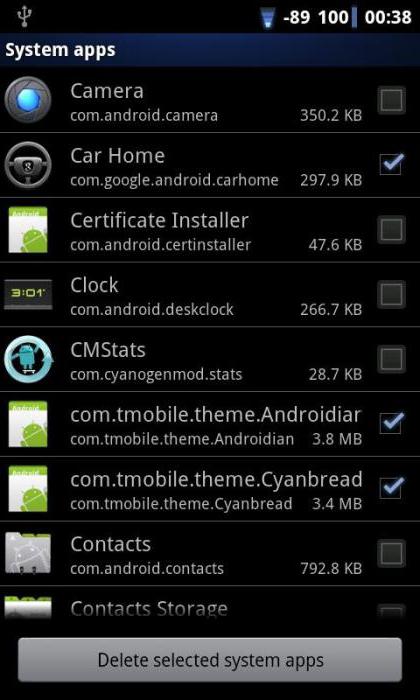
Warto zauważyć, że dla różnych wersji systemu Android dostarczana jest inna liczba programów systemowych. Im starsza wersja, tym więcej takich narzędzi staje się. Wiele z nich jest naprawdę potrzebnych i zwiększa ogólną niezawodność i wygodę. O przydatności każdego indywidualnego programu decyduje wyłącznie właściciel. Najbardziej bezużyteczne aplikacje to wersje próbne aplikacji do gier, które po upływie pewnego czasu lub osiągnęły określony poziom, zaczynają żądać zapłaty.
Odinstaluj bez uprawnień root
A jednak, jak usunąć aplikacje systemowe na "Androida" bez praw rootów? Cuda, mówią, nie zdarzają się. Tutaj i w tym przypadku, z wyjątkiem hakowania, nie można tego zrobić. Do tego dochodzą programy i aplikacje, które oszukują "Androida", zmuszając system do przekonania, że prawa administratora istnieją. Jednym z tych narzędzi jest Debloater. Aby go użyć, potrzebujesz komputera osobistego.
Sekwencja operacji podczas korzystania z Debloatera jest dość prosta:
1. Sam program instalowany jest na komputerze, na którym masz już niezbędne sterowniki do swojego smartfona.
2. Po tym narzędzie jest uruchamiane po raz pierwszy, a dopiero potem telefon komórkowy jest podłączony.
3. Naciśnij odpowiedni przycisk, a narzędzie Deboater wyświetli listę wszystkich aplikacji zainstalowanych na smartfonie.
4. Wybierz z nich te, które chcesz usunąć, i dokonaj destrukcji - to będzie ostatni krok.
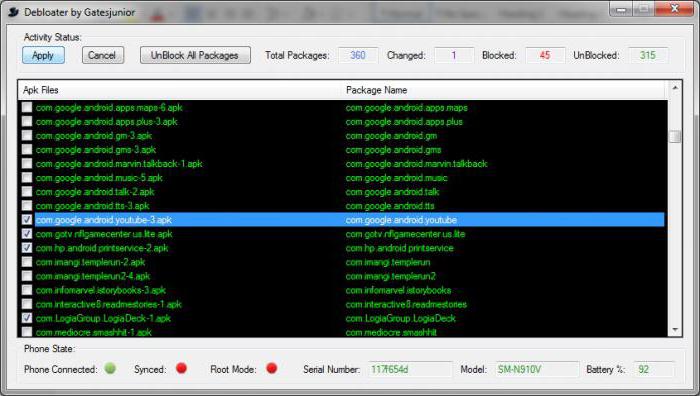
To narzędzie, przydatne we wszystkich aspektach, ma kilka istotnych ograniczeń. Z łatwością usuwa aplikacje systemowe smartfona tylko z "Androidem" w wersji 4.4 i nowszych. Aby zrobić to samo na starszych systemach, potrzebujesz praw root.
Więcej opcji usuwania aplikacji bez uprawnień root
Wydawałoby się, że może to być łatwiejsze niż usuwanie plików systemowych smartfona z komputerem. Podłączamy smartfon, otwieramy menedżera plików i po prostu usuwamy niepotrzebne programy, które mają rozszerzenie .apk i .odex. A pytanie - jak usunąć aplikacje systemowe na "Androidzie" przez komputer, zostało rozwiązane w pozytywny sposób. Ale chodzi o to, że bez specjalnych uprawnień nie będzie pokazywał nie tylko niezbędnych plików, ale nawet folderów systemowych, w których się znajdują.

Jak zdobyć prawa root'a
Zanim zaczniesz szukać opcji dla superużytkownika, warto zrozumieć, że obrócony telefon traci gwarancję producenta. Jeśli wszystkie wątpliwości są za burtę, wystarczy znaleźć potrzebny program do hakowania. Istnieje wiele takich narzędzi, które stale rosną. W końcu większość użytkowników urządzeń z Androidem chce uzyskać prawa root. Popularność tego systemu została zasłużenie zasłużona.
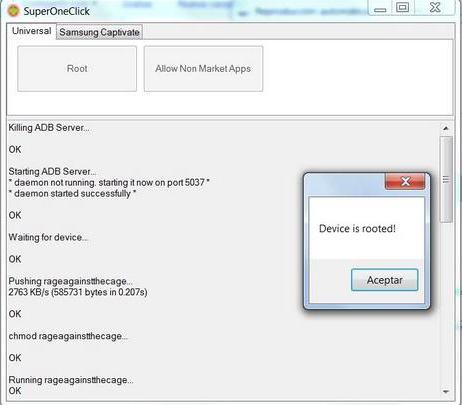
Posiadając prawa root, nie będziesz już zadawać obolałe pytanie: jak usunąć aplikacje systemowe na "Android". Rozważ prosty sposób na zbieranie komórek za pomocą SuperOneClick. Procedura jest bardzo podobna do hakowania "Androida" za pomocą Debloatera, omówionego powyżej.
1. Pobierz i zainstaluj SuperOneClick.
2. Zainstaluj sterownik urządzenia, na którym chcesz uzyskać prawa root.
3. Oprogramowanie antywirusowe komputera jest wyłączone lub musisz dodać program do listy wykluczeń. Antywirus dostrzeże zagrożenie dla komputera, ponieważ program hakerski działa na luki znalezione w jądrze systemu Android.
4. Uruchamia SuperOneClick.
5. Podłączony jest telefon komórkowy niezbędny do rutowania. Wcześniej musisz znaleźć pozycję "Rozwój" w ustawieniach urządzenia i zaznaczyć w niej pole "debugowanie USB".
6. W programie naciśnij przycisk root - i to wszystko.
Usuwanie aplikacji systemowych z uprawnieniami administratora
Jeśli masz zrootowany telefon, pytanie, jak usunąć aplikacje systemowe z "Androida", przestanie się martwić. Ale nie wszystko jest takie proste. Nawet z uprawnieniami administratora, zwykły menedżer plików nie będzie w stanie usunąć aplikacji systemowych. Aby to zrobić, musisz zainstalować dodatkową specjalną aplikację. Niektóre z najpopularniejszych narzędzi to: Root Explorer, Root App Remover.
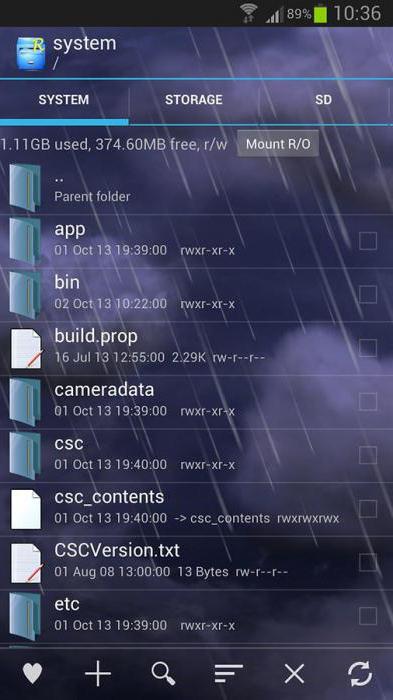
Jednym z ułatwień korzystania z programu Root Explorer jest to, że automatycznie usuwa on zarówno pliki .apk, jak i te związane z .odex. Czasami jednak mogą zdarzyć się "ogony" ze zdalnych aplikacji systemowych. W takim przypadku pomocne jest urządzenie do resetowania twardego.
Aby zrozumieć, jak poprawnie usunąć aplikacje systemowe "Android", wystarczy zobaczyć, jak działają programy z prawami root. Zasada takiej użyteczności polega na tworzeniu listy. Widząc listę wszystkich preinstalowanych programów, łatwo jest wybrać niepotrzebne i usunąć.
Lataj Inteligentne funkcje
Jak usunąć aplikacje systemowe na Fly "Android"? Dokładnie tak samo jak na innych urządzeniach. Najważniejszą rzeczą jest posiadanie sterowników żądanego urządzenia Fly. Wśród standardowych aplikacji urządzeń tej firmy można również znaleźć Google Play Market, Gmail, Google Chrome, a także harmonogram, kalendarz, notatki i kalkulator.
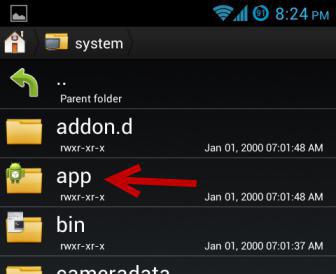
Wniosek
Pamięć smartfona lub tabletu z "Androidem" zawsze będzie słabym ogniwem. W końcu programy do instalacji są po prostu ogromne. A odpowiedź na pytanie, jak usunąć aplikacje systemowe na Androida bez roota, podnieci umysły wielu nowych użytkowników.



















